- 圖文技巧
< /span>
WPS桌面整理功能,桌面檔案一鍵整理,還可以依照檔案類型自動分類,讓你的電腦桌面整潔有條理。
下面我們就來看看如何開啟桌面整理功能,進入桌面模式。

ì我們可以在電腦的工作列找到並開啟「WPS辦公室助手」。
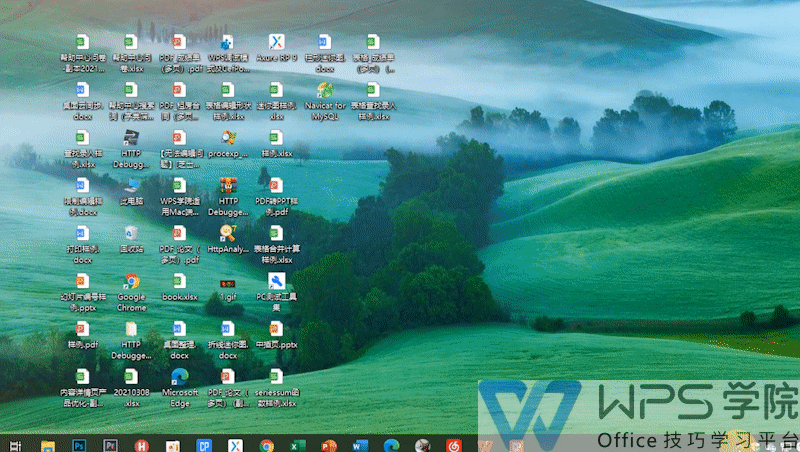
¹開啟後,桌面檔案將依照應用程式、檔案、資料夾進行自動分類,並以格子的形態呈現在電腦螢幕上。
系統預設格子有「桌面檔案夾」格子、「桌面文件」格子、「桌面程式」格子。
對於不合適的檔案歸類,直接拖曳文件放置所屬分類就可以了。
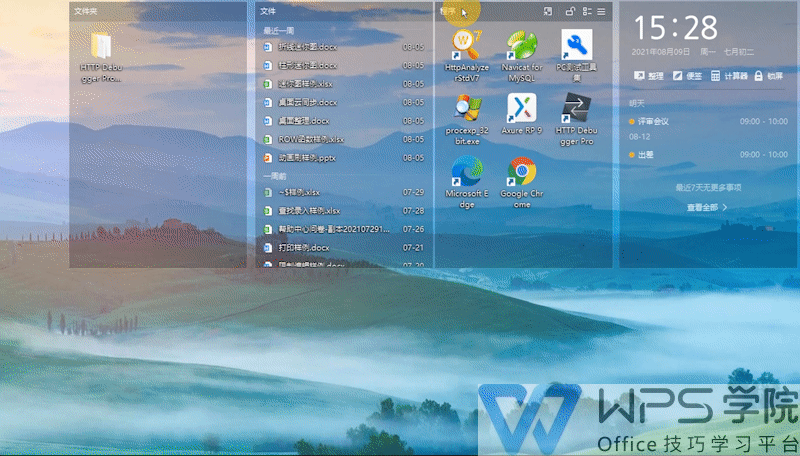
ì那如何新建桌面格紋?滑鼠右鍵桌面,依序點選「WPS桌面助理」-「新建格紋」。
輸入好格子名稱就可以了,在此以工作助手為例。
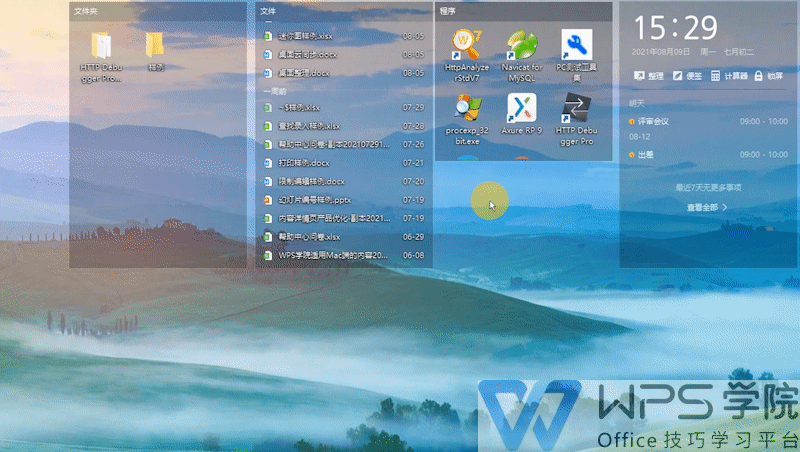
ì如果我們想將檔案、資料夾或應用程式顯示在此格子中。
拖曳檔案、資料夾或應用程式到「工作助手」格子裡就可以了。
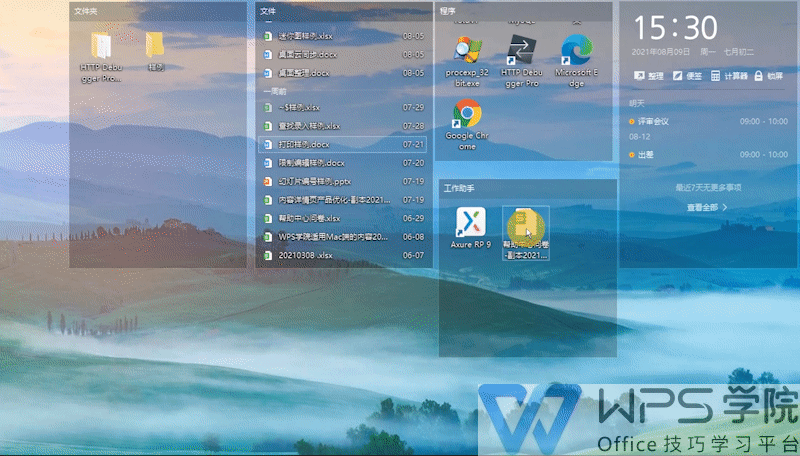
ì若在整理過程中,我們發現有些格子中沒有文件。
或此格網不需要了,我們可以點擊“更多”-“解散格子”將不需要的格子進行解散。
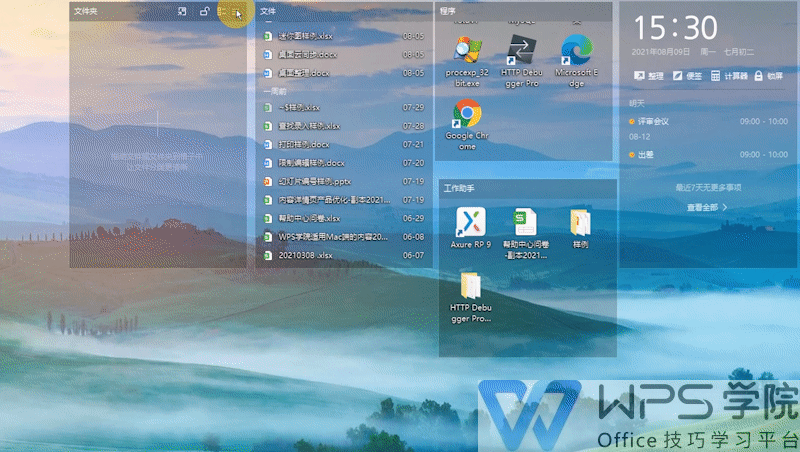
rar在格子的右邊可以切換顯示模式,如將其設為列表顯示,這樣格子裡的檔案就會以列表呈現。
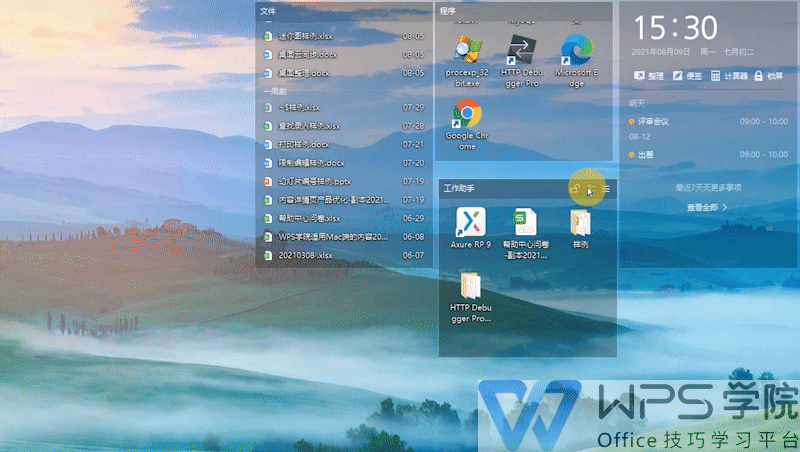
ì我們也可以將常用的資料夾設定成桌面格子,方便我們查看使用。
右鍵點選「WPS桌面助理< span style="">”-“添加常用資料夾”,選擇我們常用的資料夾,點選確定按鈕。
這樣常用資料夾就會以桌面格子的形式顯示在桌面上了。
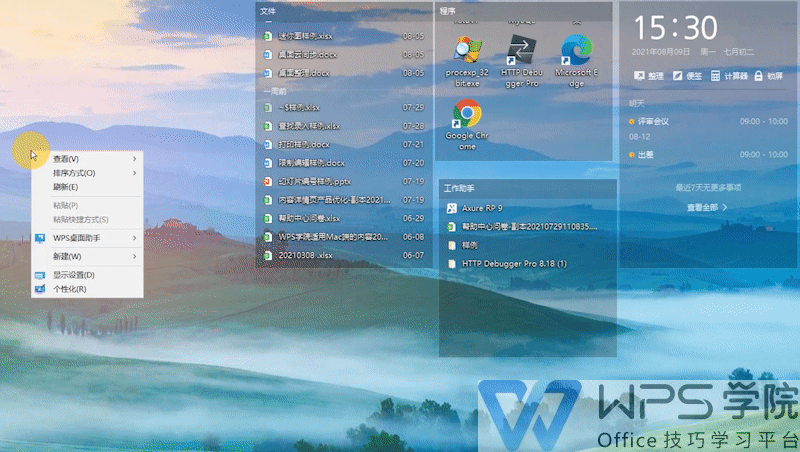
♣想要將多個格子合併到一個格子裡,共用同一個格子空間。
就用滑鼠選取格子,拖曳拉到另一個格子中,這樣兩個格子就會疊在一起。
點選可以快速切換格子,讓桌面始終保持簡潔。
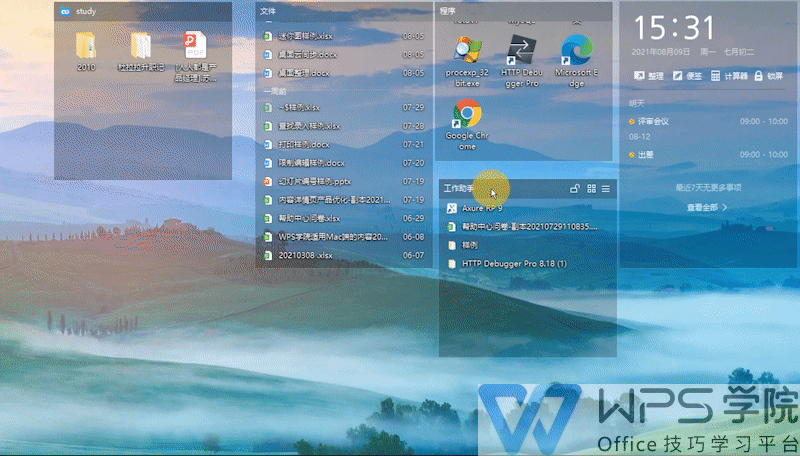
♣除此以外,還可以在添加中常用的日程待辦小組件。
將「金山日曆」新增為小組件後可以顯示最近7天安排的日程事項。
讓今日事今日畢,重要的事情不能忘記。
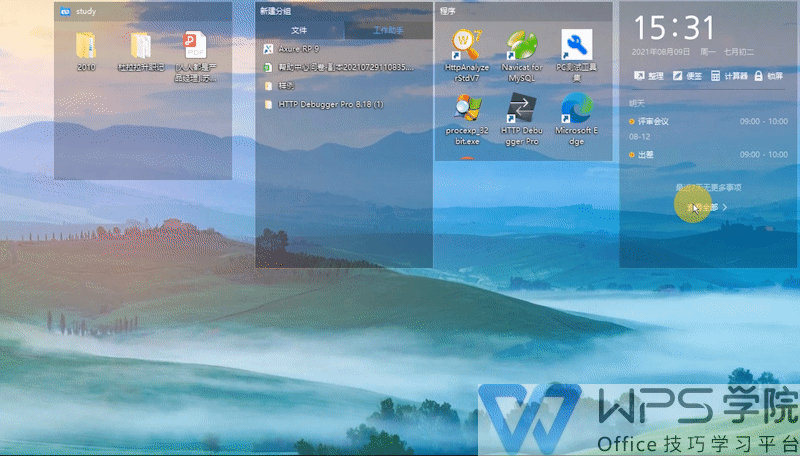
ś桌面便條工具也可以幫助我們隨時記錄工具日常任務事項,克服拖延症。
日常點擊便條按鈕就可以整理任務事項了,完成的任務。
我們可以勾選清單進行標註區分。
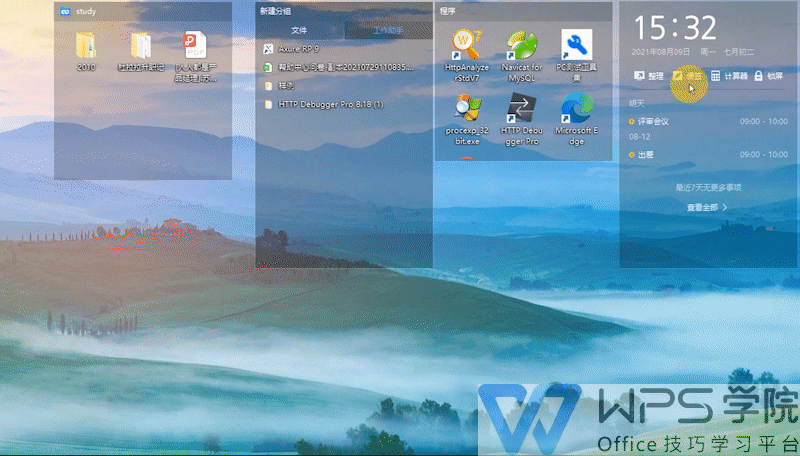
rar點選計算器按鈕,計算器介面將呈現在桌面上,點選即可進行數學計算操作。
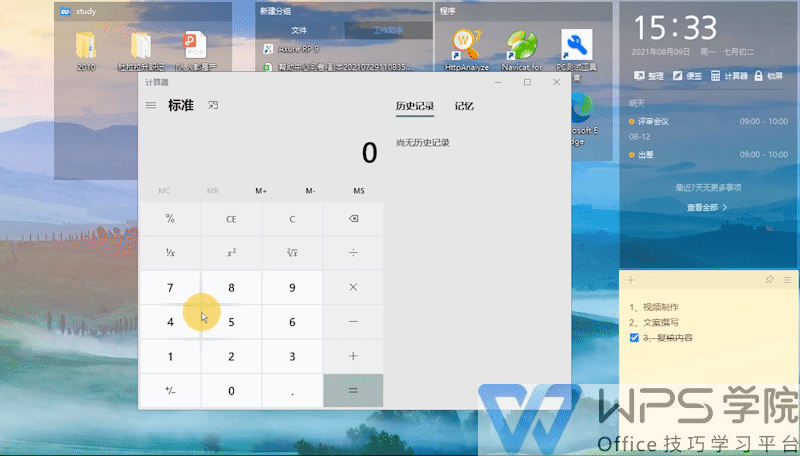
∞點選鎖定屏,會幫你一鍵鎖定屏,從此告別快捷鍵來鎖定螢幕。
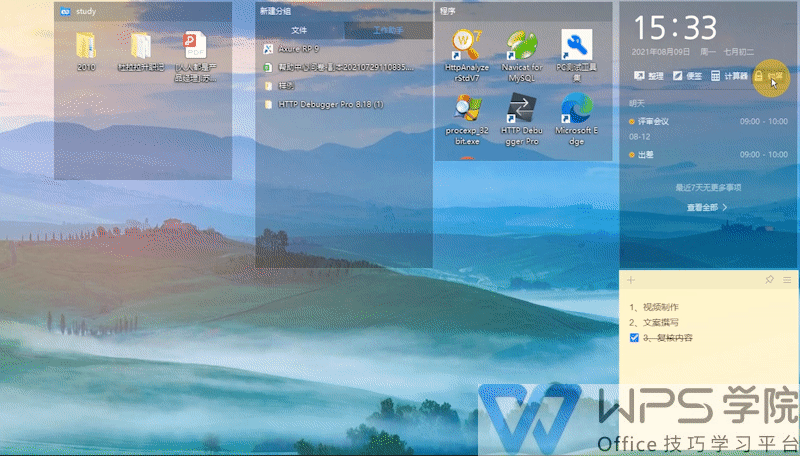
文章為用戶上傳,僅供非商業瀏覽。發布者:Lomu,轉轉請註明出處: https://www.daogebangong.com/zh-Hant/articles/detail/ru-he-shi-yong-zhuo-mian-zheng-li-yi-jian-zheng-li-zhuo-mian.html

 支付宝扫一扫
支付宝扫一扫 
评论列表(196条)
测试